UEFI 模式下的 Ubuntu 安装指南
准备工作
为了顺利完成安装,您需要准备::
- 符合 Ubuntu 要求、支持 UEFI 的计算机;
- Ubuntu 镜像文件,建议从Ubuntu 官网或ITELLYOU下载;
- Rufus,建议从Rufus 官方站点下载;
- 一支足够大(建议至少 8 GB)的闪存盘。
Ubuntu 启动闪存盘
首先制作 Ubuntu 的启动闪存盘。通过 Rufus 向闪存盘写入 Ubuntu 的镜像文件。注意选择 GPT 分区表和 UEFI 引导。制作完成后,闪存盘即可使用。
安装系统
UEFI 配置
在计算机的 BIOS 中配置 UEFI 选项:
- 引导模式:UEFI
- 安全启动:关闭(否则可能存在无法从闪存盘安装系统的问题)
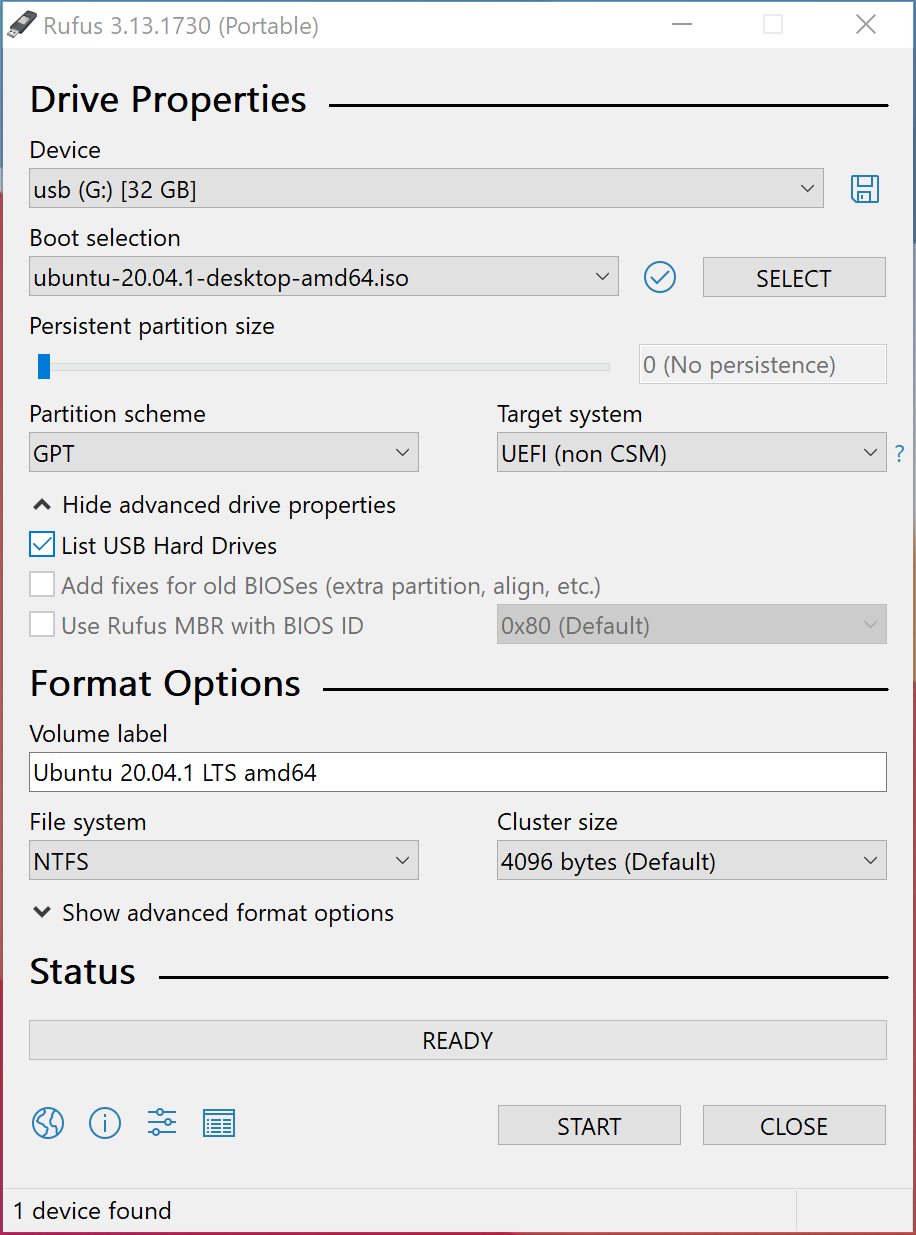
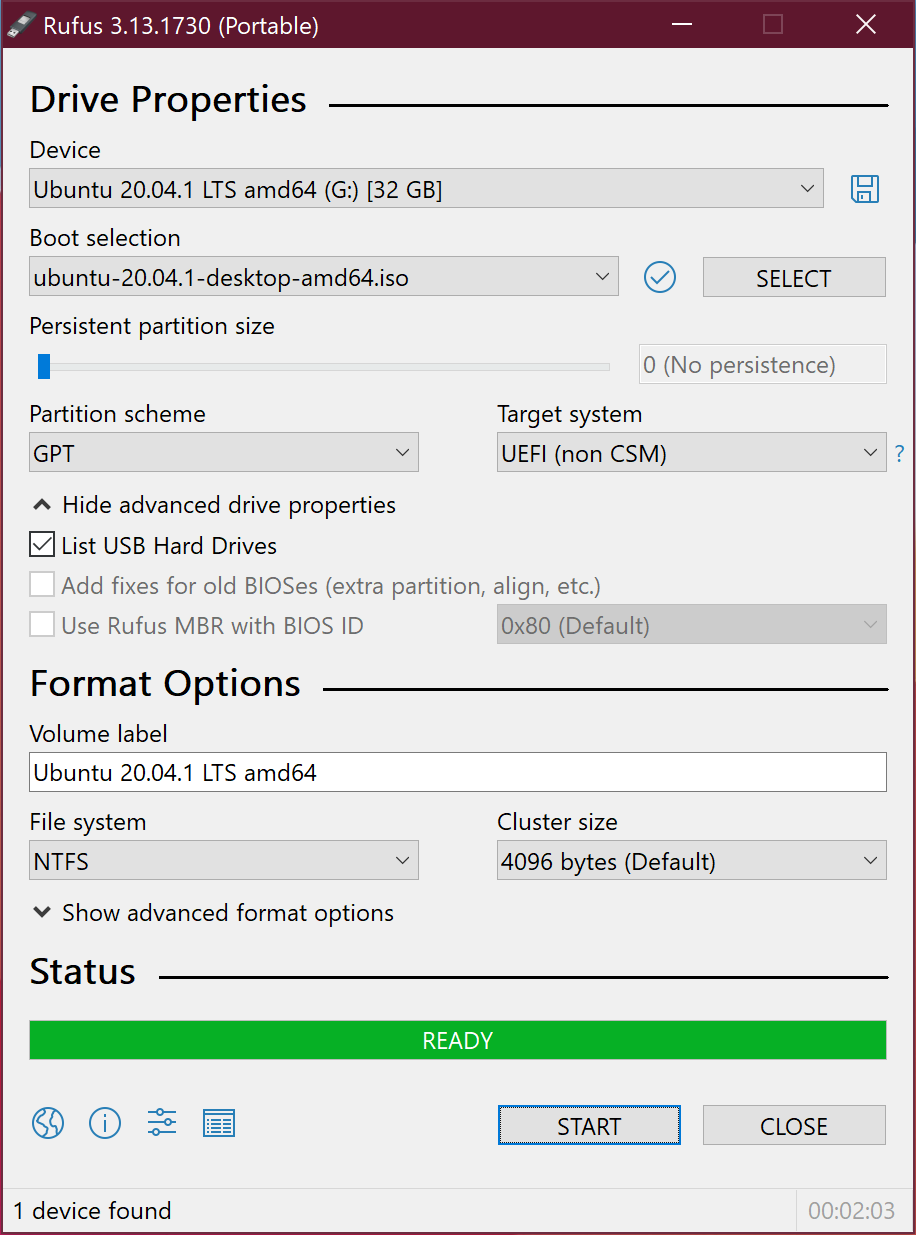
从闪存盘启动
重启计算机,以 UEFI 模式从闪存盘启动,按照标准的 Ubuntu 安装流程进行安装。
磁盘分区
这是最重要的一环,你也可以通过 Disk Genius 预先完成此步骤。
选择“自定义安装”选项,选择您希望将 Ubuntu 安装到的磁盘,清空其中的分区,并添加以下分区:
| 分区大小 | 分区类型 | 分区选项 | 挂载点 |
|---|---|---|---|
| 同计算机内存大小 | 主分区 | swap 分区 |
- |
| 建议 512 MB 以上 | 逻辑分区 | ext4 | /boot |
| 建议 32 GB 以上 | 主分区 | ext4 | / |
| 剩余空间的 1/3 - 1/2 | 逻辑分区 | ext4 | /usr |
| 略小于剩余空间,建议留出 256 MB | 逻辑分区 | ext4 | /home |
| 剩余全部空间,建议 256 MB | 逻辑分区 | efi 分区 |
- |
特别地,/usr分区是可选的。最后,选择将启动引导器安装到上述 efi 分区。
完成安装
依据提示完成剩余安装步骤即可。